Как сохранить закладки в Гугл Хром
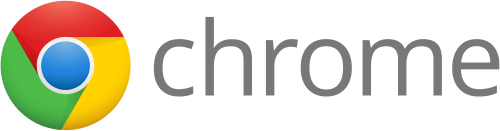
Для начала давайте рассмотрим, почему закладки браузера нужно время от времени сохранять? Ответ довольно простой. Это нужно делать для того, чтобы во время форс-мажорных обстоятельств внезапно не потерять все интересные ссылки, на понравившиеся Вам сайты. Восстановить их заново не всегда, возможно, особенно в том случае, когда закладок в вашем браузере было огромное количество, а адреса сайтов этих закладок вы не запомнили или никуда не записали. Вот поэтому нужно всегда заботиться о сохранении закладок браузера. При сохранении архивных копий закладок, следует выбирать раздел HDD, на котором у вас хранятся различные файлы, а не раздел с установленной операционной системой, конечно, если ваш жесткий диск разбит на соответствующие разделы. Также хорошим вариантом будет, сохранение закладок на внешнем накопителе, а еще лучше сохранять закладки в нескольких местах. В таком случае они будут надежно сохранены.
Пользоваться сохраненными закладками можно не только при переустановке ОС, но также их можно переносить с одного компьютера на другой. Также архивную копию закладок можно перенести на переносную версию браузера. В таком случае вы можете использовать браузер, запуская его с внешнего накопителя, например, на работе или в гостях. А теперь давайте подробнее рассмотрим способ сохранения закладок. Вначале следует выбрать в правом верхнем углу панели инструментов кнопку "Настройка и управление Google Chrome". Перед вами откроется контекстное меню и в нем нажимаем последовательно на два пункта "Закладки" и "Диспетчер закладок". Затем в окне "Диспетчер закладок" выбираем папку с закладками. Теперь нажимаем на стрелку возле пункта "Упорядочить", а потом выбираем пункт "Экспортировать закладки в файл HTML". Теперь в открывшемся окне выбираем место сохранения, а затем надо дать имя файлу с копиями закладок. Потом нажимаем на кнопку "Сохранить".
После проведения данных операций файл с копиями ваших закладок будет сохранен в формате HTML и его можно будет перенести на более надежное место для хранения.
